მიუხედავად იმისა, ახალი ხართ Discord-ში თუ იყენებთ პლატფორმას გარკვეული პერიოდის განმავლობაში, ყოველთვის კარგია აპლიკაციის შესახებ ახალი რამის სწავლა. მაგალითად, იცოდით, რომ სერვერის ადმინისტრატორებს, მოდერატორებს და „შეტყობინებების მართვის“ ნებართვის მქონე მომხმარებლებს შეუძლიათ სერვერზე არხში გაგზავნილი შეტყობინებების ჩამაგრება? ჩამაგრებული შეტყობინებების ფუნქცია მოსახერხებელია, რადგან ის საშუალებას გაძლევთ სწრაფად იპოვოთ და გააზიაროთ ისეთი მნიშვნელოვანი შენიშვნები, როგორიცაა არხის სპეციფიკური წესები, რომლებიც ადრე იყო გამოქვეყნებული და ახლა უკვე მაღლა დგას არხის ბუფერში. ჩამაგრებული შეტყობინებები ასევე შესანიშნავი გზაა თქვენი სერვერის არხში მხიარული ან უნიკალური მომენტების შესანახად. ამ სახელმძღვანელოში ჩვენ გაჩვენებთ, თუ როგორ უნდა დაამაგროთ შეტყობინება Discord-ში. ეს მარტივია - უბრალოდ მიჰყევით ქვემოთ მოცემულ ნაბიჯებს:
შინაარსი
- როგორ დავამაგროთ შეტყობინება Discord-ში (დესკტოპის აპის საშუალებით)
- როგორ დავამაგროთ შეტყობინება Discord-ში (მობილური აპლიკაციის საშუალებით)
რეკომენდებული ვიდეოები
Ადვილი
5 წუთი
Discord, ინტერნეტთან დაკავშირებული მოწყობილობა
როგორ დავამაგროთ შეტყობინება Discord-ში (დესკტოპის აპის საშუალებით)
Ნაბიჯი 1: გადაიტანეთ არხი ტექსტის ხაზზე. "…" მეტი ღილაკი გამოჩნდება მარჯვენა მხარეს.

ნაბიჯი 2: შემდეგი, უბრალოდ დააწკაპუნეთ დამაგრება შეტყობინება ვარიანტი, და თქვენ მიიღებთ მოთხოვნას, რომ დაადასტუროთ, რომ დარწმუნებული ხართ, რომ გსურთ შეტყობინების ჩამაგრება. დააწკაპუნეთ ოჰ, ჩაამაგრეთ ღილაკი.
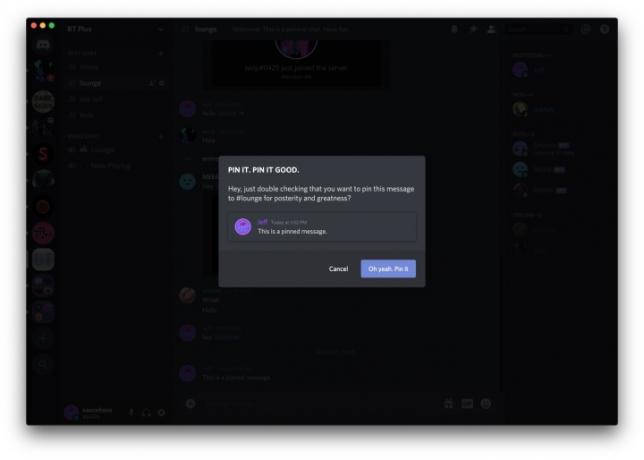
დაკავშირებული
- როგორ შევუკვეთოთ Marvel's Spider-Man 2 და შეზღუდული გამოცემა PS5
- როგორ განბლოკოთ კოსტიუმები Exoprimal-ში
- როგორ დააინსტალიროთ Windows 11 ან Windows 10 Steam Deck-ზე
ნაბიჯი 3: ეს ასე მარტივია: თქვენ წარმატებით დაამაგრეთ შეტყობინება. მინიატურების ხატულა აპის ზედა მარჯვენა კუთხეში საშუალებას გაძლევთ ნახოთ ჩამაგრებული შეტყობინება. მას შემდეგ რაც ათვალიერებთ ჩამაგრებულ შეტყობინებებს, შეგიძლიათ დააჭიროთ გადახტომა ღილაკი პირდაპირ ამ შეტყობინებაზე გადასატანად, სადაც შეგიძლიათ სწრაფად მიიღოთ და გააზიაროთ პოსტის პირდაპირი ბმული ან ნახოთ ჩამაგრებული შეტყობინების კონტექსტი. თუ დააჭერთ X-ს და აირჩიეთ ჰო, წაშალე გთხოვ kthx ღილაკზე, თქვენ შეძლებთ წაშალოთ არსებული ჩამაგრებული შეტყობინება.
როგორ დავამაგროთ შეტყობინება Discord-ში (მობილური აპლიკაციის საშუალებით)
Discord აპზე შეტყობინების ჩამაგრების მეთოდი თითქმის იდენტურია აპის დესკტოპის ვერსიისთვის.
Ნაბიჯი 1: გააჩერეთ თქვენი არჩევანის შეტყობინება. დაჭერისას დაინახავთ, რომ თქვენს ეკრანზე გამოჩნდება პარამეტრების მენიუ. აქედან, შეეხეთ დამაგრება შეტყობინება.

ნაბიჯი 2: თქვენ დაინახავთ, რომ დამტკიცების შეტყობინება გამოჩნდება თქვენს ეკრანზე, რომელშიც გეკითხებით, გსურთ თუ არა თქვენს მიერ არჩეული შეტყობინების ჩამაგრება. თუ დარწმუნებული ხართ, რომ გსურთ შეტყობინების ჩამაგრება, დააჭირეთ დიახ.
ნაბიჯი 3: ყველაფერი რაც თქვენ უნდა გააკეთოთ მომხმარებლის სიის აღმოსაჩენად არის გადაფურცვლა მარცხნივ Discord აპში ყოფნისას. თქვენ იხილავთ ამ ვარიანტს გვერდით პარამეტრები, შეტყობინებები, ქინძისთავები, და ძებნა პარამეტრები. ეს ფუნქცია ფანტასტიკურია, განსაკუთრებით თუ გსურთ შეტყობინებების ჩამაგრება თქვენს ტელეფონში და ყველა მათგანის ნახვა. გადაფურცვლის შემდეგ აირჩიეთ ქინძისთავები.

ნაბიჯი 4: მას შემდეგ, რაც ჩამაგრებული შეტყობინებების ფანჯარაში იქნებით, შეგიძლიათ აირჩიოთ ნებისმიერი შეტყობინება მის გასახსნელად. ან, შეგიძლიათ დიდხანს დააჭიროთ ნებისმიერ თქვენს ადრე არსებულ ქინძისთავებს. ეს გამოიწვევს მოხსნის ვარიანტის გამოჩენას. აქედან, თქვენ შეგიძლიათ გააკეთოთ ის, რაც გსურთ.

ნაბიჯი 5: მას შემდეგ რაც მიხვალთ ჩამაგრებული შეტყობინებების გვერდზე, შეგიძლიათ აირჩიოთ ნებისმიერი შეტყობინება სხვა ფანჯარაში გასახსნელად. ან, თუ გსურთ, შეგიძლიათ დააჭიროთ თქვენს ნებისმიერ არსებულ ქინძისთავს. თუ ამას გააკეთებთ, ეკრანზე ნახავთ ამოსამაგრებელ ვარიანტს. როგორც კი ეს მოხდება, თქვენ თავისუფლად შეგიძლიათ გააკეთოთ ის, რაც გსურთ.

ეს ყველაფერია რაც თქვენ უნდა გააკეთოთ. ეს მართლაც ასე მარტივია. იმედია, ახლა შეგიძლიათ მარტივად დაამაგროთ შეტყობინება Discord-ზე.
რედაქტორების რეკომენდაციები
- როგორ დავაფიქსიროთ ჯოისტიკის დრიფტი PS5-ზე
- როგორ გავამრავლოთ სოფლის მოსახლეობა Minecraft-ში
- Asus ROG Ally vs. Steam Deck: აი, როგორ ადარებენ
- როგორ მოვახდინოთ PS4 კონტროლერის სინქრონიზაცია
- როგორ გადავიტანოთ მონაცემები თქვენი PS4-დან PS5-ზე
განაახლეთ თქვენი ცხოვრების წესიDigital Trends ეხმარება მკითხველს თვალყური ადევნონ ტექნოლოგიების სწრაფ სამყაროს ყველა უახლესი სიახლეებით, სახალისო პროდუქტების მიმოხილვებით, გამჭრიახი რედაქციებითა და უნიკალური თვალით.

